Android搭載スマートフォンを機器登録(ペアリング)してから接続する
接続したい機器を登録しておく操作を機器登録(ペアリング)といいます。初めてヘッドセットと組み合わせて使う場合は、最初に機器を登録してください。
操作の前に、以下を確認してください。
- ヘッドセットとAndroid搭載スマートフォンが1 m以内に置かれている。
- 充電式電池が充分に充電されている。
- 接続するAndroid搭載スマートフォンの取扱説明書を準備する。
-
両側のヘッドセットを充電ケースから取り出す。
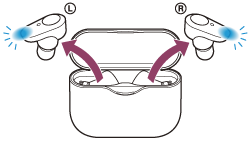
自動的に電源が入ります。ランプ(青)の点滅を確認してください。
-
ヘッドセットを機器登録モードにする。
お買い上げ後に初めて機器登録するときや、ヘッドセットを初期化した後(ヘッドセットに機器登録情報がない場合)は、ヘッドセットを充電ケースから取り出すと自動的に機器登録モードになります。この場合は、ヘッドセットを装着して、手順3に進んでください。
2台目以降の機器登録を行う場合(ヘッドセットに他の機器登録情報がある場合)は、ヘッドセットを両耳に装着して、左右のタッチセンサーに同時に約7秒間触れたままにします。
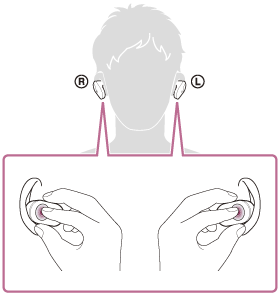
L側から音声ガイダンス「Bluetooth pairing」(Bluetoothペアリングします)が流れます。
-
Android搭載スマートフォンの画面をロックしている場合は、解除する。
-
Android搭載スマートフォンでヘッドセットを検索する。
- [設定]から[機器接続]の[Bluetooth]を選ぶ。
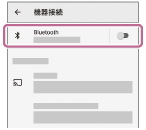
- スイッチボタンをタッチしてBluetooth機能をオンにする。
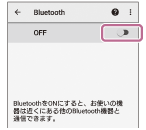
- [設定]から[機器接続]の[Bluetooth]を選ぶ。
-
[WF-1000XM3]をタッチする。
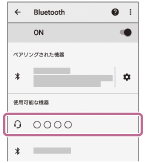
パスキー(*)を要求された場合は「0000」を入力してください。
互いの機器への登録が完了し、ヘッドセットとスマートフォンが接続された状態になります。L側から音声ガイダンス「Bluetooth connected」(Bluetooth接続しました)が流れます。
接続されない場合は、「機器登録(ペアリング)済みのAndroid搭載スマートフォンと接続する」をご覧ください。
Android搭載スマートフォンの画面に[WF-1000XM3]が表示されない場合は、もう一度手順4から操作してください。
*パスキーは、パスコード、PINコード、PINナンバー、パスワードなどと呼ばれる場合があります。
ヒント
- 上記の操作は一例です。詳しくは、お使いのAndroid搭載スマートフォンの取扱説明書をご覧ください。
- 機器登録したBluetooth機器の情報をすべて削除するには、「初期化する」をご覧ください。
ご注意
- 機器登録(ペアリング)するとき、接続機器側に[WF-1000XM3][LE_WF-1000XM3]の両方、あるいはいずれか一方が表示される場合があります。 両方または[WF-1000XM3]が表示される場合は[WF-1000XM3]を、[LE_WF-1000XM3]が表示される場合は[LE_WF-1000XM3]をタッチしてください。
- 5分以内に機器登録を完了しなかった場合、ヘッドセットの機器登録モードは解除されます。この場合、もう一度手順1から操作を行ってください。
- 一度機器登録すれば再び登録する必要はありませんが、以下の場合は再度機器登録が必要です。
- 修理を行ったなど、機器登録情報が削除されてしまったとき
- 9台目の機器を登録したとき
ヘッドセットは合計8台までの機器を登録することができます。8台分を登録したあと新たな機器を登録すると、8台の中で接続した日時が最も古い機器登録情報が、新たな機器の情報で上書きされます。 - 接続相手の機器から、ヘッドセットとの接続履歴が削除されたとき
- ヘッドセットを初期化したとき
すべての機器登録情報が削除されます。この場合は接続相手の機器からヘッドセットの登録を一度削除して再度機器登録をしてください。
- ヘッドセットは複数の機器を登録できますが、それらを同時に再生することはできません。